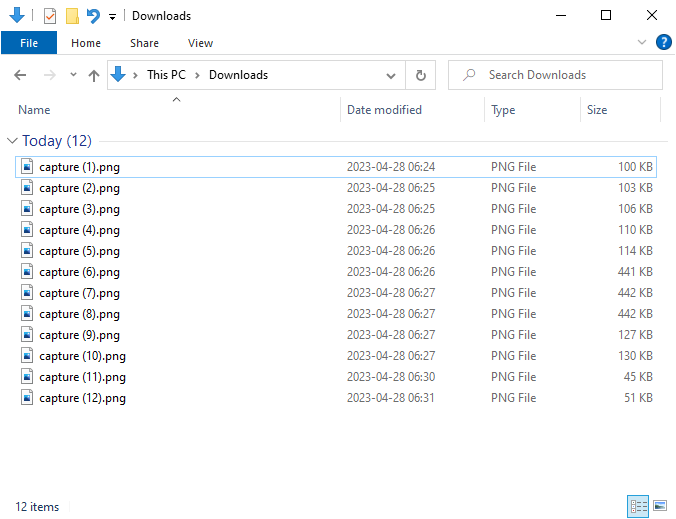1. 유튜브 메뉴 열기
PC 나 노트북에서 웹브라우저를 실행하고 유튜브 (YouTube) 사이트로 간다.
화면 좌측 상단에 있는 메뉴 아이콘을 클릭한다. 메뉴 아이콘은 수평선 3 개 모양의 아이콘이다.
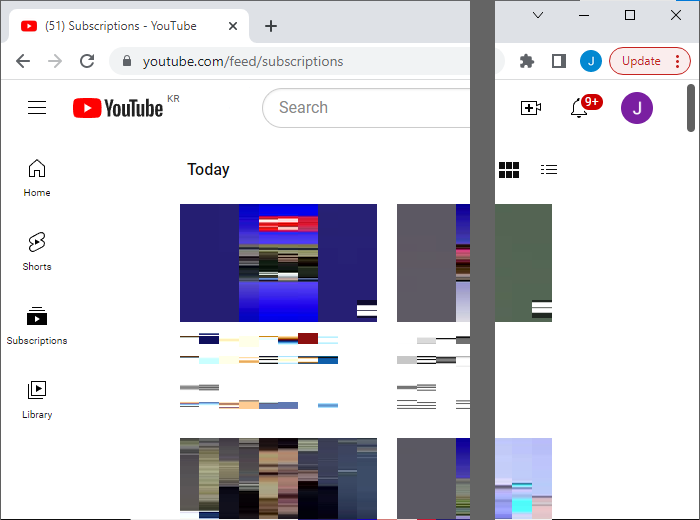
화면 좌측에 유튜브 메뉴가 열리는 것을 확인한다.
2. 유튜브 댓글 찾기
메뉴에서 “History” 를 선택한다.
우측 메뉴에서 “Comments” 를 선택한다.
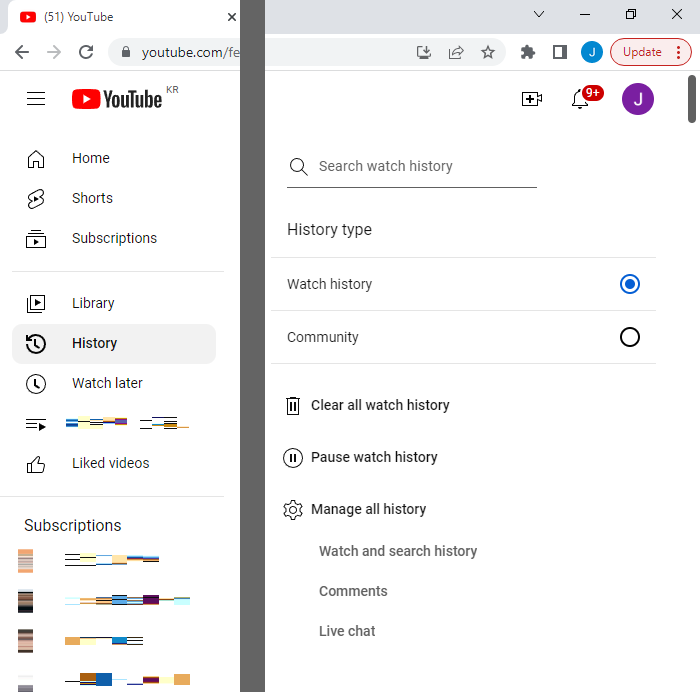
유튜브 댓글 목록을 확인한다.
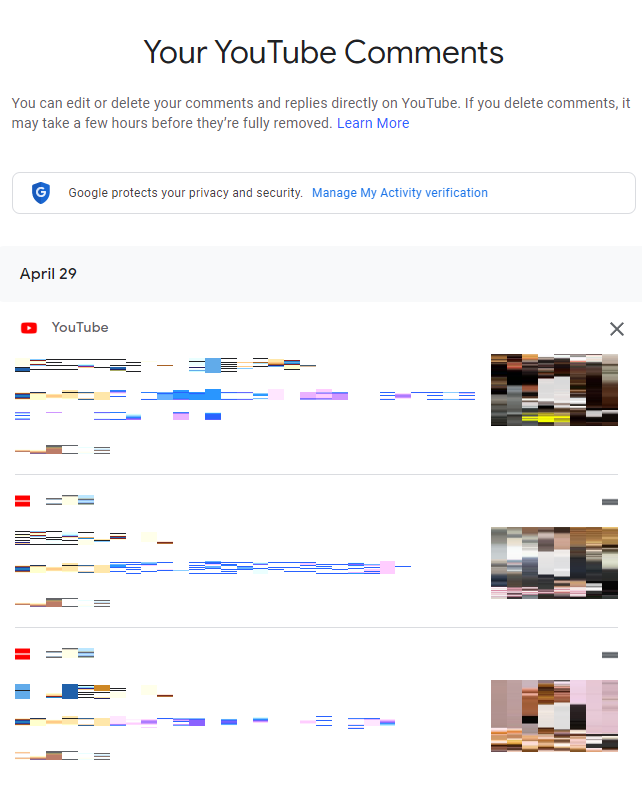
PC 나 노트북에서 웹브라우저를 실행하고 유튜브 (YouTube) 사이트로 간다.
화면 좌측 상단에 있는 메뉴 아이콘을 클릭한다. 메뉴 아이콘은 수평선 3 개 모양의 아이콘이다.
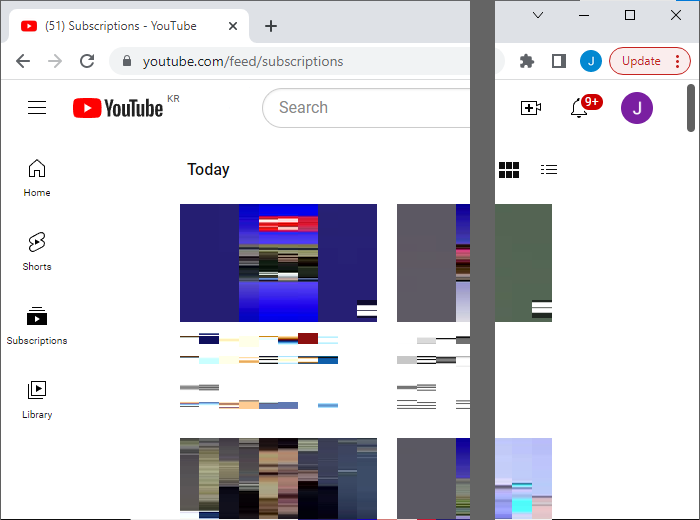
화면 좌측에 유튜브 메뉴가 열리는 것을 확인한다.
메뉴에서 “History” 를 선택한다.
우측 메뉴에서 “Comments” 를 선택한다.
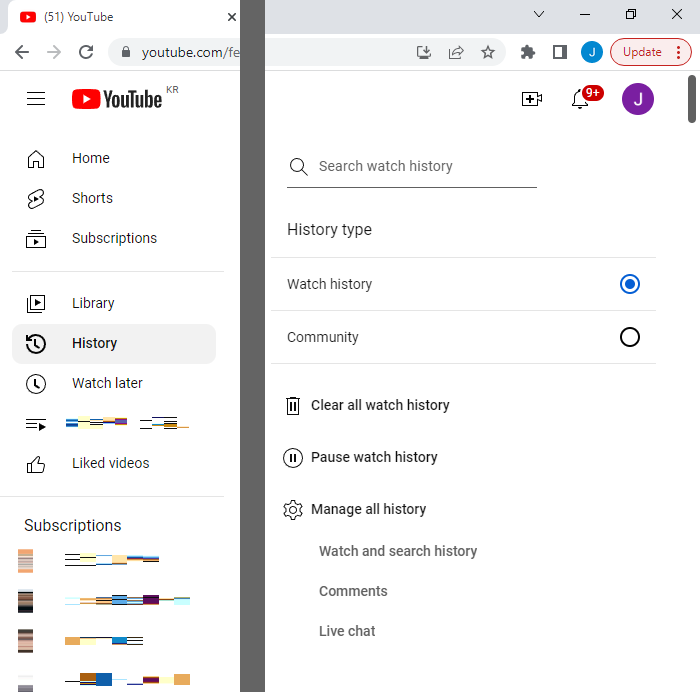
유튜브 댓글 목록을 확인한다.
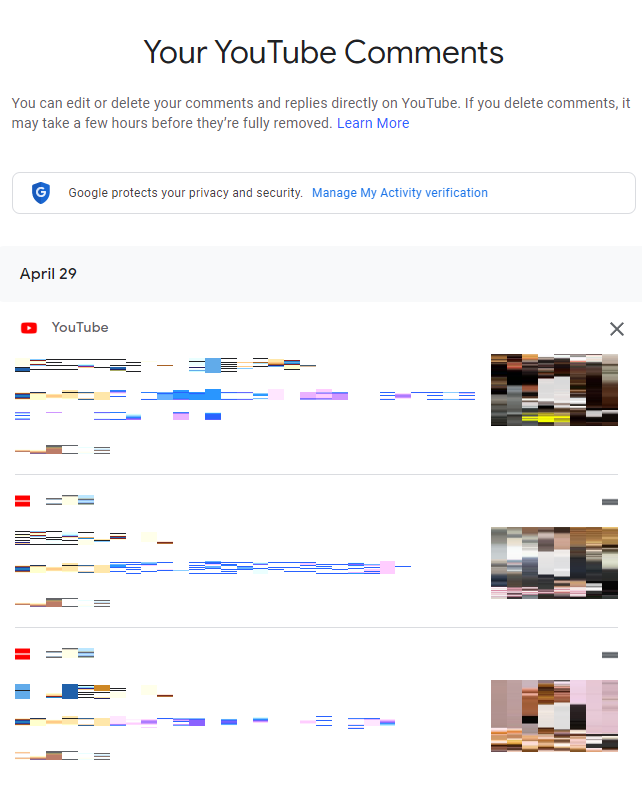
모바일 기기에서 유튜브 앱을 실행한다.
화면 우측 상단에 있는 프로파일 (profile) 아이콘을 탭한다.
메뉴에서 “설정” 을 선택한다.
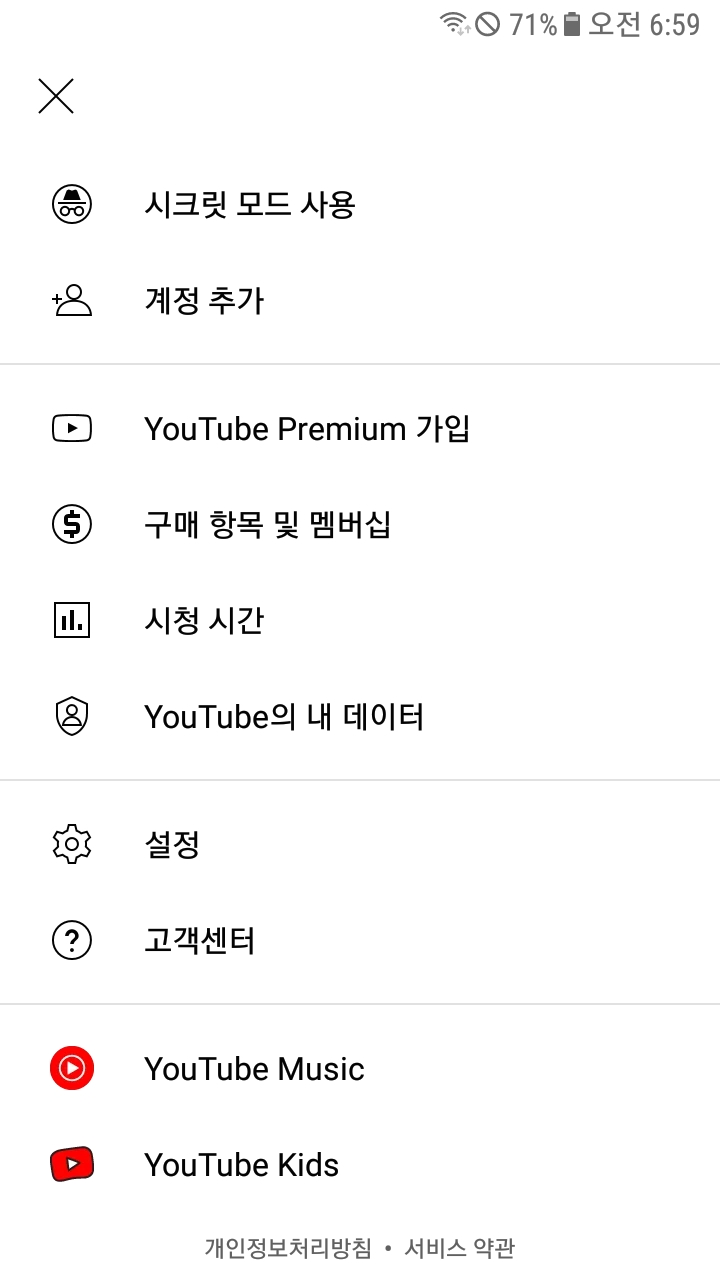
“기록 및 개인정보 보호” 를 탭한다.
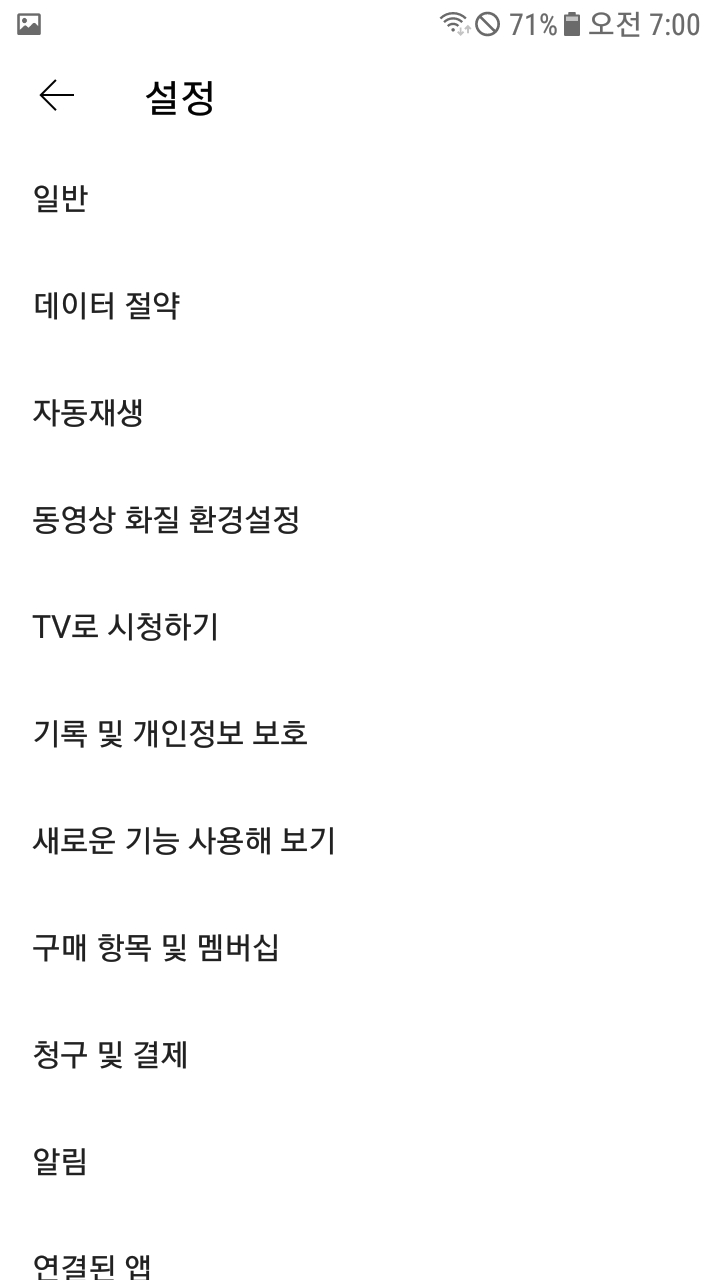
“모든 활동 관리” 를 탭한다.
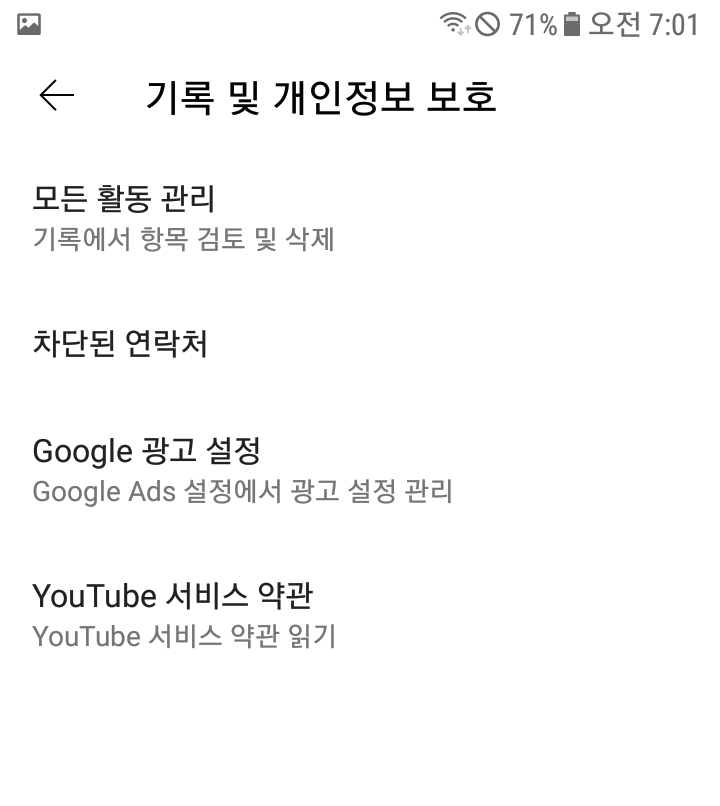
“YouTube History” 화면이 열리는 것을 확인한다.
“INTERACTIONS” 탭을 선택한다.
“Comments & replies” 를 탭한다.
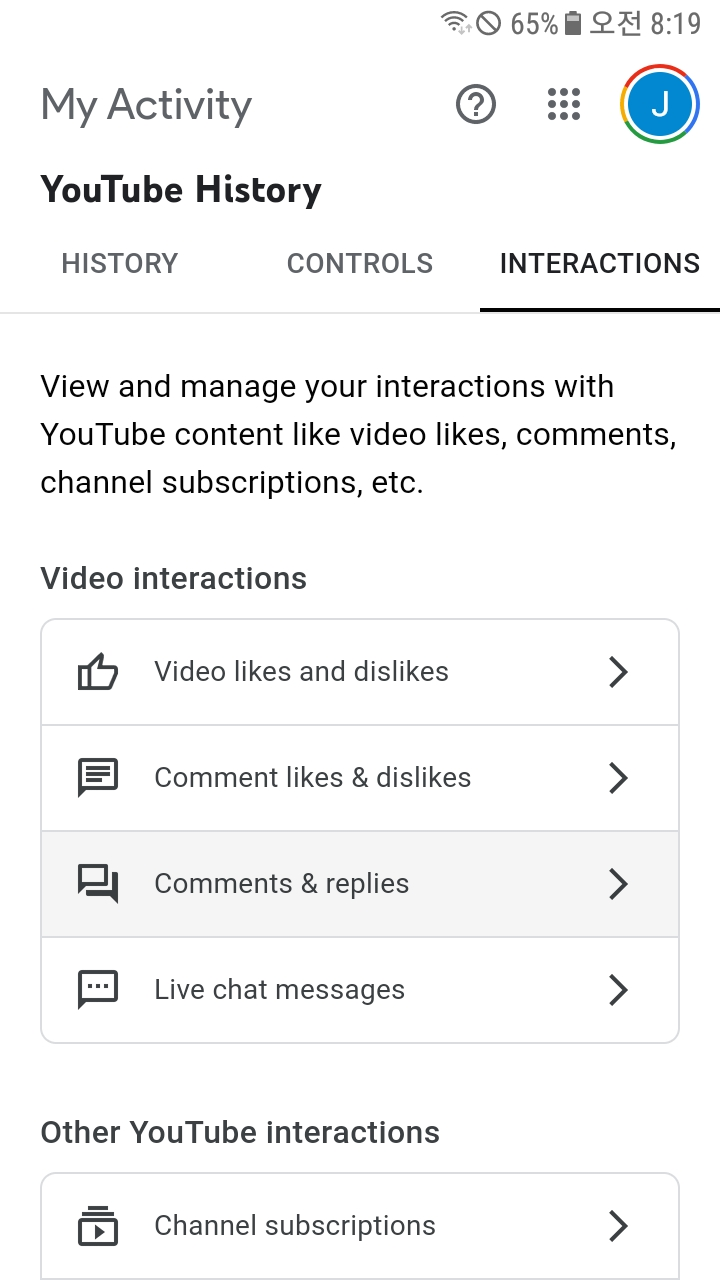
유튜브 댓글 목록을 확인한다.
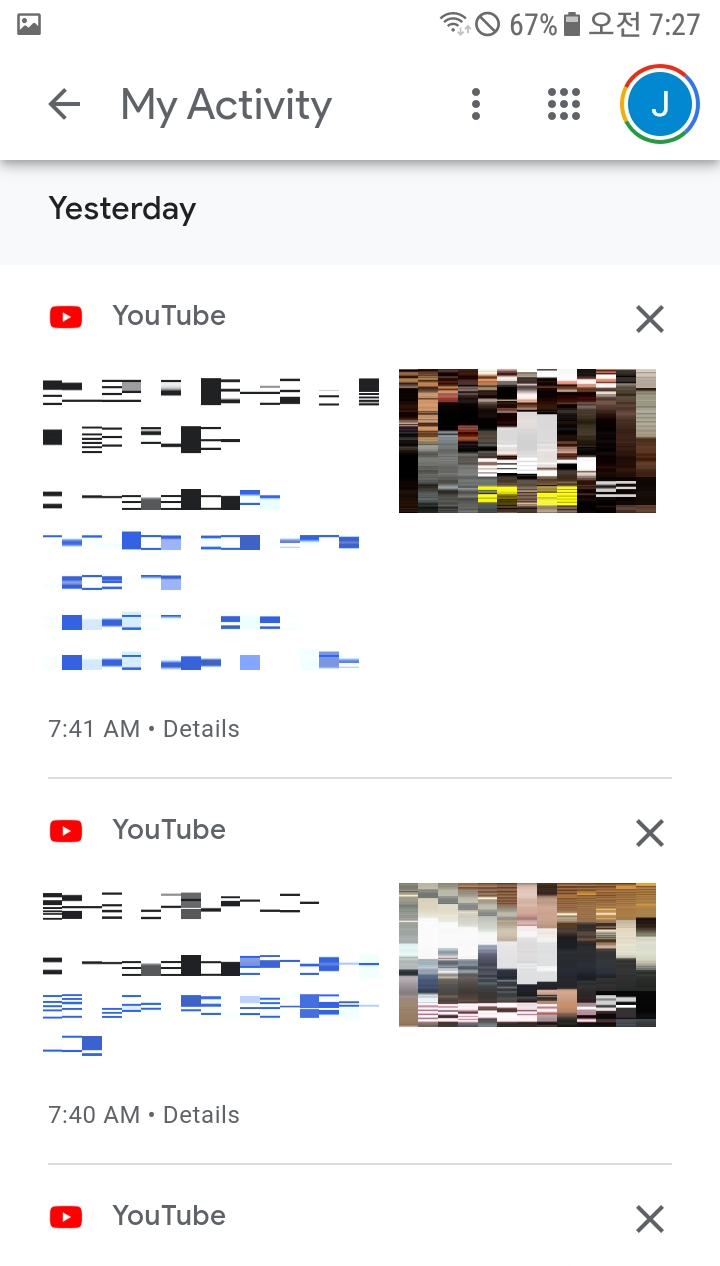
“윈도우 + S” 키를 눌러 검색 창을 연다.
입력 박스에 “command prompt” 를 입력하고 엔터키를 누른다.
검색 결과에서 “Command Prompt” 를 찾아 클릭한다.
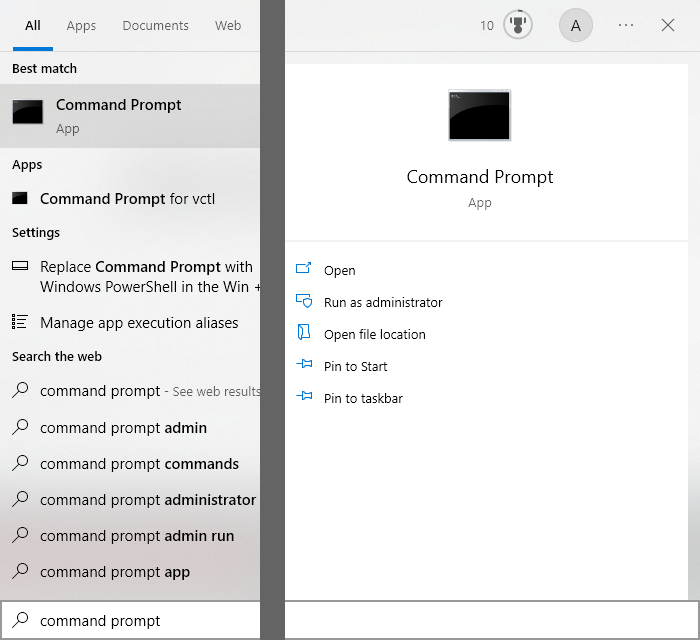
“Command Prompt (명령 프롬프트)” 창이 열리는 것을 확인한다.
이름을 변경할 파일들이 있는 폴더로 이동한다.
cd C:\Temp
dir 명령으로 파일 목록을 확인한다.
dir
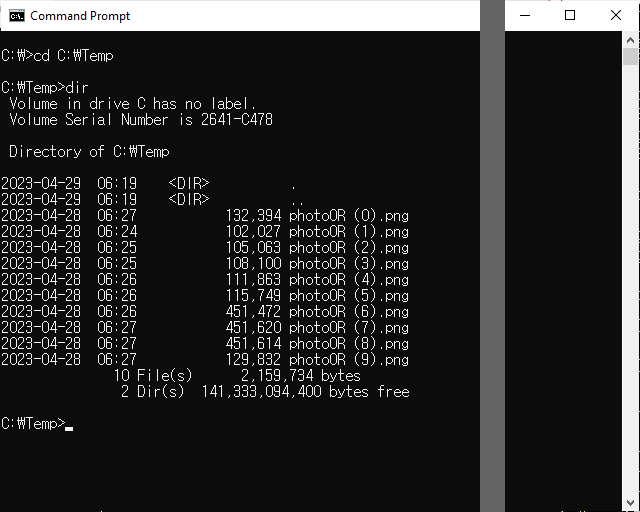
아래 명령으로 여러 파일의 이름을 한번에 변경한다.
ren photoOR*.png capture*.png
dir 명령으로 결과를 확인한다.
dir
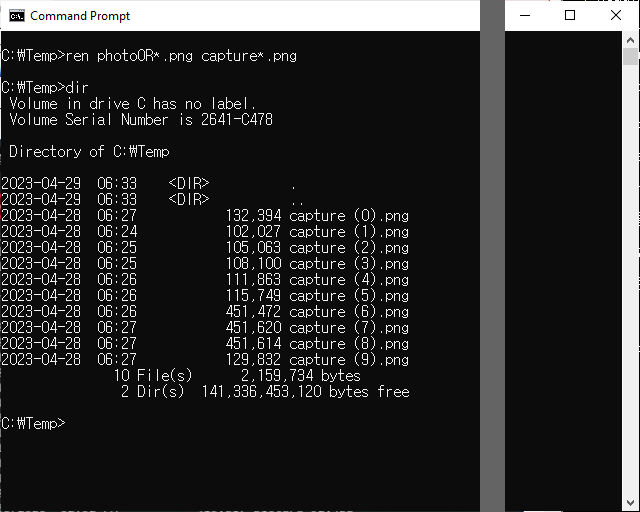
윈도우에서 파일탐색기를 연다.
이름을 변경할 파일들이 있는 폴더로 이동한다.
첫번째 파일을 선택한다.
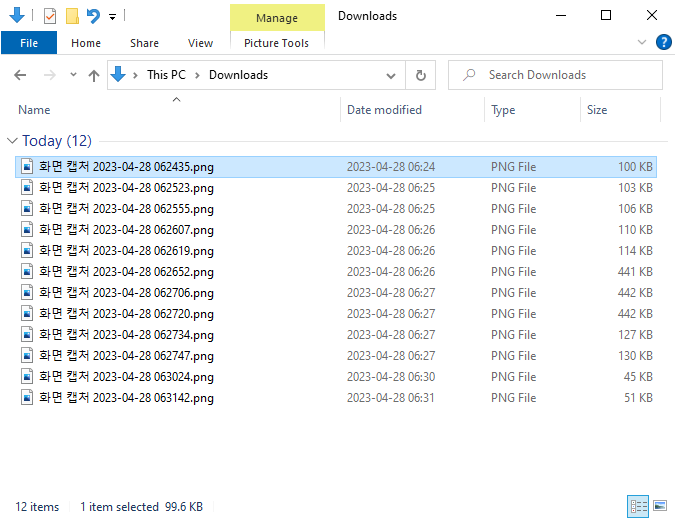
“Ctrl + A” 키를 눌러 전체 파일을 선택한다.
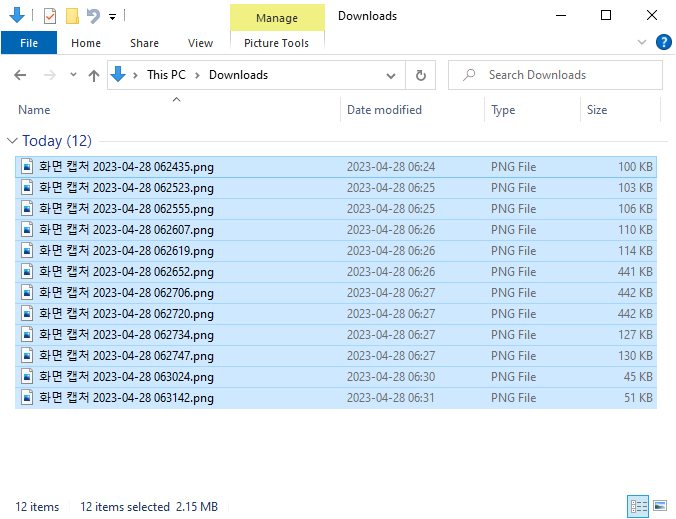
F2 키를 누른다.
첫번째 파일의 이름을 변경하고 엔터키를 누른다.
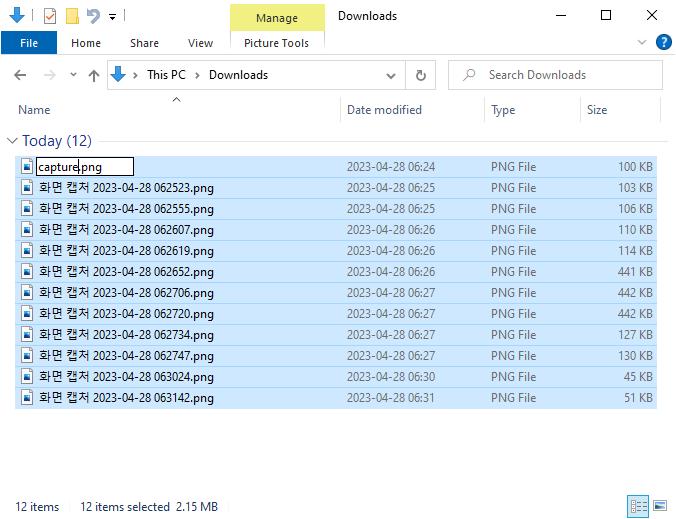
전체 파일의 이름이 변경되는 것을 확인한다.